
До недавно смо на нашим телевизијама виђали само оне канале који су емитовали уживо. Годинама су многи од нас чезнули за могућношћу да гледају било коју емисију, ТВ серију или филм у потпуности како желимо. Срећом, паметни телевизори су направили револуцију у сектору забаве, а компаније које стоје иза канала живота нису пропустиле прилику да ускоче. Атресплаиер је једна од апликација које Шпанци највише користе и на мобилним телефонима и на паметним телевизорима. Хајде да видимо Атресмедиа каталог на било којој телевизији, и то је једна од оних услуга које не смеју недостајати на вашем уређају. Коју год телевизију да имате, данас ћете научити све кораке које морате да следите да бисте могли да гледате Атресплаиер на свом Смарт ТВ-у или мултимедијалном уређају повезаном са телевизором целог живота.
Шта је Атресплаиер?
Атресплаиер је платформа која укључује и канале и Атресмедиа Гроуп продукција. Атресплаиер је доступан као апликација и као веб сервис и омогућава вам да гледате и своје канале и телевизијске програме. Генерално, Атресплаиер је апликација са којом ћете моћи да гледате садржај Атресмедиа канала у било које време и са било ког места. У том правцу ћете научити све што вам је потребно да бисте инсталирали апликацију на свој уређај, без обзира на бренд који имате.
Шта могу да видим у Атресплаиер-у?

Идеја Атресплаиер-а је да гледаоци могу да бирају а ла царте који ће садржај гледати из целог Атресмедиа каталога. Уопштено говорећи, моћи ћемо да видимо било који садржај који се емитује Антена 3, Ла Секта, Нова, Неок, Мега и канал Атресериес. Атресплаиер такође укључује онлајн канал флоокер, што је услуга слична ИоуТубе-у. Укључује и радио станице, тако да можемо да слушамо и Онда Церо.
Атресплаиер има много бесплатни садржај што можемо видети рекламом. Међутим, његов модалитет Атресплаиер Премиум много је потпуније. Поред уклањања реклама, са плаћеном верзијом можемо да видимо ексклузиван садржај, много прегледа и могућност гледања појединачних програма са телевизијских канала током 7 дана након емитовања. Поред тога, омогућава вам да преузимате програме, филмове и серије како бисте могли да их гледате ван мреже на нашим рачунарима, мобилним телефонима и таблетима. Има цену од 4,99 евра месечно или 49,99 евра годишње.
За које уређаје је доступан Атресплаиер?
Атресплаиер је доступан за све ово платформе:
- Веб прегледачи (ПЦ и Мац)
- Паметни телефони (иПхоне и Андроид)
- Таблети (иПад и Андроид)
- Андроид ТВ / Гоогле ТВ
- ЛГ Смарт ТВ
- Самсунг Смарт ТВ
- Водафоне ТВ
- Амазон Фире ТВ Стицк
- Аппле ТВ
Како приступити Атресплаиер-у на било ком Смарт ТВ-у
Без обзира да ли имате паметни ТВ или уређај повезан са телевизором са којим можете да пуштате свој мултимедијални садржај, ово су кораци које морате да следите да бисте могли да видите Атресплаиер на њему:
На Самсунг телевизорима

Да бисте могли да уживате у Атресплаиер-у на свом Самсунг телевизору са оперативним системом ТизенСамо треба да следите ове једноставне кораке:
- Креирајте налог на Самсунг Апп Сторе ако већ нисте.
- Из главног менија вашег Самсунг Смарт ТВ-а уђите у Самсунг Апп Сторе. У зависности од модела ТВ-а који имате, можда чак имате и наменско дугме на даљинском.
- Прегледајте категорије или извршите директну претрагу апликације помоћу иконе лупе у продавници.
- Када пронађете апликацију, кликните на 'Цомпрар ахора'. Преузимање ће бити потпуно бесплатно.
- Апликација ће бити инсталирана на вашем ТВ-у и сада јој можете приступити из главног менија.
- Покрените апликацију и унесите своје податке за пријаву на Атресплаиер.
На ЛГ Смарт ТВ-има

ЛГ телевизори су опремљени оперативним системом вебОС. Постоји и верзија Атресплаиер-а за овај систем и можете је инсталирати ако урадите следеће кораке:
- Притисните дугме 'Početna' на даљинском управљачу да бисте отишли у главни мени ТВ-а.
- Идите на икону ЛГ Цонтент Сторе. Препознаћете га јер је у облику корпе за куповину.
- Апликација ће бити у одељку 'Апликације и игре'. Ако не можете да га пронађете, можете користити икону лупе да извршите тачну претрагу.
- Изаберите „Инсталирај“. Ако сте се већ пријавили на ЛГ Цонтент Сторе, преузимање ће почети аутоматски. Ако не, апликација ће вас водити корак по корак тако да можете да креирате свој налог за само неколико минута.
- Када се процес заврши, Атресплаиер ће се појавити у почетном менију вашег телевизора.
На Андроид ТВ / Гоогле ТВ уређајима

Ово су кораци које треба да урадите ако имате телевизор или уређај следећих брендова:
- Андроид ТВ
- Телевизори Сони, ТЦЛ, Пхилипс, Ксиаоми и Хисенсе
- ТВ Бок: Ксиаоми Ми ТВ Стицк, Ксиаоми Ми ТВ Бок С и други Андроид ТВ сет-топ боксови независних произвођача.
- Гоогле ТВ:
- Сони телевизори
- Цхромецаст са Гоогле ТВ-ом
У овом случају вам је врло лако. На овим уређајима морате само да унесете икону плаи продавница, претражите помоћу иконе лупе и инсталирајте апликацију. Нећете имати проблема приликом пријављивања, јер да би телевизија радила, претходно сте морали да унесете Гугл налог.
Најлакши начин да инсталирате Атресплаиер на уређај са Андроид ТВ-ом је коришћење гласовни асистент, у случају да сте га омогућили. Једноставно притисните дугме и реците „Ок Гоогле, инсталирај Атресплаиер“. Гоогле помоћник ће вас аутоматски одвести на страницу за преузимање апликације. На овај начин нећете морати да куцате у поље за претрагу да бисте инсталирали апликацију. Затим, једноставно морате да се пријавите (или направите нови налог) да бисте приступили каталогу садржаја Групо Атресмедиа на захтев. Лако, зар не?
На Амазон Фире ТВ Стицк-у
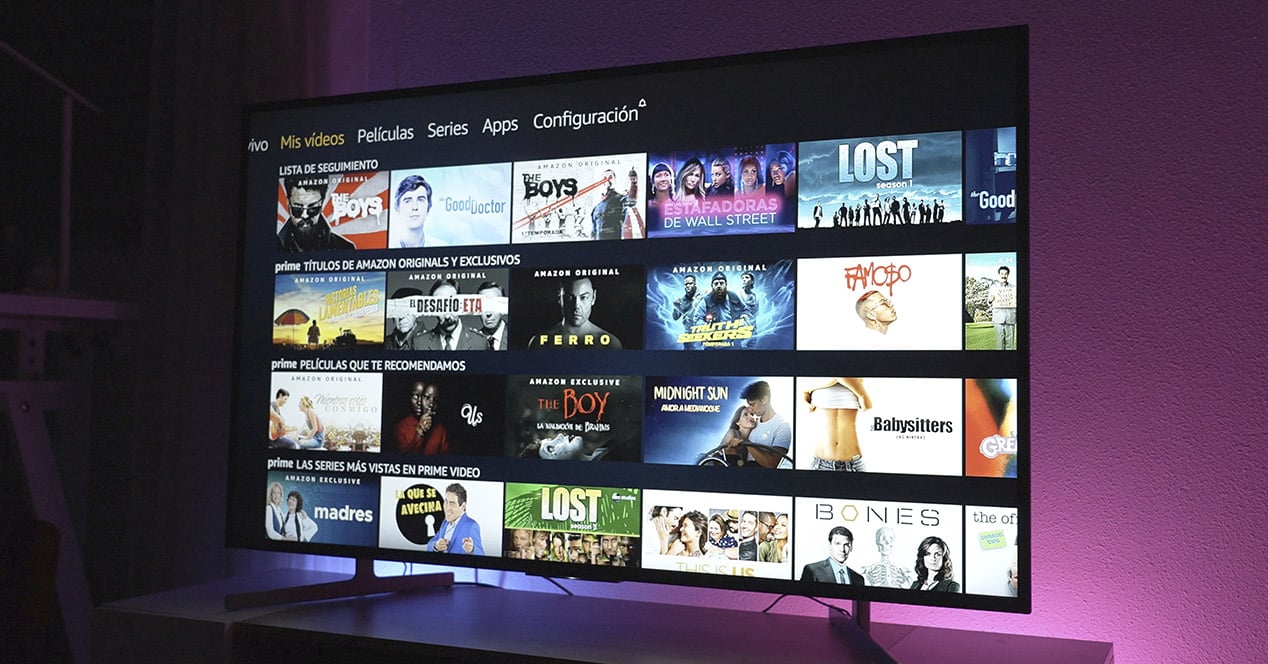
Атресплаиер је такође доступан у Амазон ФиреТВ, тако да можете да користите ову платформу ако имате најосновнији Фире ТВ Лите или имате Фире ТВ 4К Мак.
Ако желите да то урадите брзо, притисните дугме Алека и замолите је да инсталира Атресплаиер за вас. Ако сте класичнији, унесите АппСторе из главног менија ТВ-а и потражите ову апликацију.
Преузимање ће почети аутоматски и нећете морати ништа да потврђујете. Када се процес заврши, мораћете само да отворите апликацију из менија апликација вашег Фире ТВ-а. Затим се пријавите са својим налогом. Ако га немате, можете га лако регистровати тако што ћете унети своје контакт податке преко обрасца.
На Аппле ТВ-у

Ако желите да видите Атресплаиер садржај на свом Аппле ТВ-у, најбоље је да урадите а претходни корак на иПхоне-у, јер можете повезати услугу тако да има потпуну интеграцију у ваш систем. Да бисте то урадили, једноставно отворите апликацију Атресплаиер на свом иПхоне-у или иПад-у и прихватите дозволу за повежите свој Аппле ИД са својим Атресмедиа налогом — Претходно сте се морали пријавити са својим корисничким именом и лозинком. Овај процес ће се десити када први пут отворите апликацију. Тада нећете морати да користите иПхоне да бисте могли да користите ову услугу на ТВ-у.
Једном када га имате, нећете морати да радите ништа друго. Апликација ће се појавити на вашем Аппле ТВ-у и моћи ћете да приступите њеном систему препорука и целом каталогу.
На Цхромецаст-у, са Андроид уређајем

Ако имате Цхромецаст (или било који телевизор компатибилан са овом технологијом) и Андроид телефон, такође ћете моћи да га користите да видите Атресплаиер на једноставан начин. Овај процес функционише са било којим телевизором са уграђеним Цхромецаст-ом, као и са Цхромецаст-ом, Цхромецаст Ултра-ом и Цхромецаст-ом са Гоогле ТВ (ХД и 4К) кључевима.
Кораци које морате да урадите су следећи:
- Уверите се да су ваш мобилни телефон и ТВ (или Цхромецаст) повезани на иста Ви-Фи мрежа.
- Инсталирајте апликацију на Андроид мобилном телефону Атресплаиер.
- Лог ин са одговарајућим корисничким именом и лозинком.
- Потражите у каталогу садржај који желите да гледате на ТВ-у.
- Пустите га и додирните га икона за стримовање.
- Изаберите назив ТВ-а или Цхромецаст-а са листе.
- Готово, програм ће бити приказан на телевизору.
- Да бисте променили програме, поново користите мобилну апликацију да бисте лоцирали шта желите да видите. Све док се икона појављује као 'Повезано', нећете морати поново да га додирујете да бисте послали садржај на Цхромецаст, јер ће се процес обавити аутоматски.